롤 렉 줄이는법에 대한
세번째 포스팅 입니다
(롤 렉 줄이는법 1부 링크)
첫번째 포스팅에서는
ping을 높이는 것에 대해서
이야기를 했었죠
ping가 높다면
슈퍼컴퓨터라도 렉 걸리기 때문에
첫번째 포스팅 보지 않으신 분은
위의 링크 클릭하셔서 꼭 보고오세요
(롤 렉 줄이는법 2부 링크)
두번째 포스팅에서는
윈도우 오류 감시 시스템을
끄는 방법에 대해서 알아봤었는데
오류 감시 시스템은
윈도우 제작사에게만 좋고
우리에게는 컴퓨터 성능의 일부를
빌려줘야 하는 시스템이기 때문에
롤이 렉 걸리면 끄는게 좋습니다
이번 포스팅에서는
최대 성능을 제한하는
전원 옵션에 대해서 알아보겠습니다
<롤 렉 줄이는법 - 전원 옵션>
컴퓨터를 사용하기 위해서는
기본적으로 전기가 필요한데
윈도우에서는 매우 친절하게도
전기를 절약해주기 위해서 컴퓨터의 성능을
다소 제한해주는 기능이 있습니다

키보드 왼쪽 아래를 보면
Ctrl키와 Alt키 사이에
윈도우 로고가 있는 윈도우 키가 있죠
윈도우 키를 눌러주시고
바로 전원 이라고 입력을 해주세요
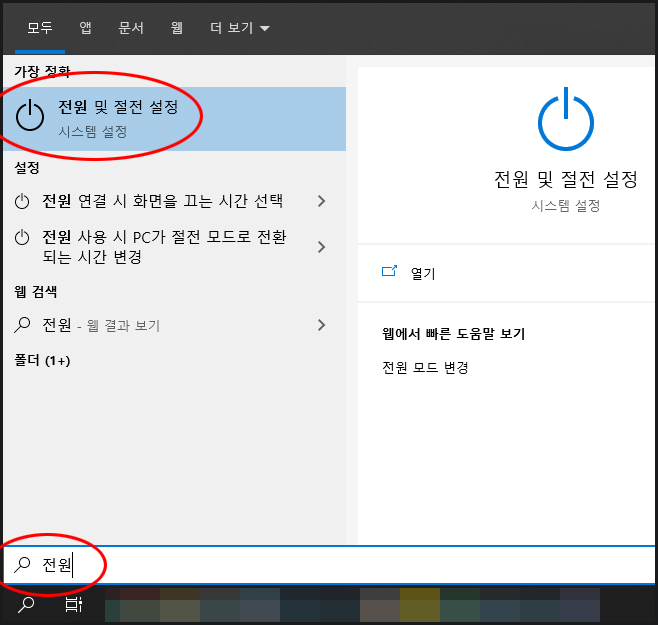
윈도우 키를 누른 상태에서
바로 텍스트를 입력하게 되면
자동으로 검색으로 인식되기 때문에
전원 이라는 이름이 들어간
윈도우 옵션을 검색해서 보여주는데
위쪽의 전원 및 절전 설정을 클릭합니다

전원 및 절전 창이 열리면
오른쪽의 추가 전원 설정을 클릭해주세요

추가 전원 설정에 들어가면
고성능에 체크를 해주시면 됩니다
전력 소비량이 늘어나는 대신
컴퓨터의 성능 제한을 없애는 기능이죠
전기세가 많이 나올까봐
걱정하는 경우가 있는데
전기세에서 큰 차이는 없으니 걱정마세요
<롤 렉 줄이는법 - 고성능 버튼이 없어요>
컴퓨터에 따라서는
이 고성능 버튼이 없는 경우도 있는데
해당 기능이 없는게 아니라
숨겨져 있는 상태 입니다

전원 옵션 창에서 왼쪽을 보면
전원 관리 옵션 만들기가 있습니다
클릭하셔서
전원 관리 옵션 만들기 창 열어주세요

전원 관리 옵션 만들기에서
고성능에 체크를 하고 다음을 클릭해주세요

전원 관리 옵션에서는
딱히 선택 할 부분이 없으니
바로 만들기를 클릭합니다
만들기가 완료 되면
고성능 버튼이 생기니까
체크 하셔서 사용하시면 됩니다
다음 포스팅에서는
윈도우에 내장되어 있는
게임모드 기능에 대해서 알아보겠습니다
다음 포스팅 관심 있으신 분은
위의 링크를 클릭해주세요